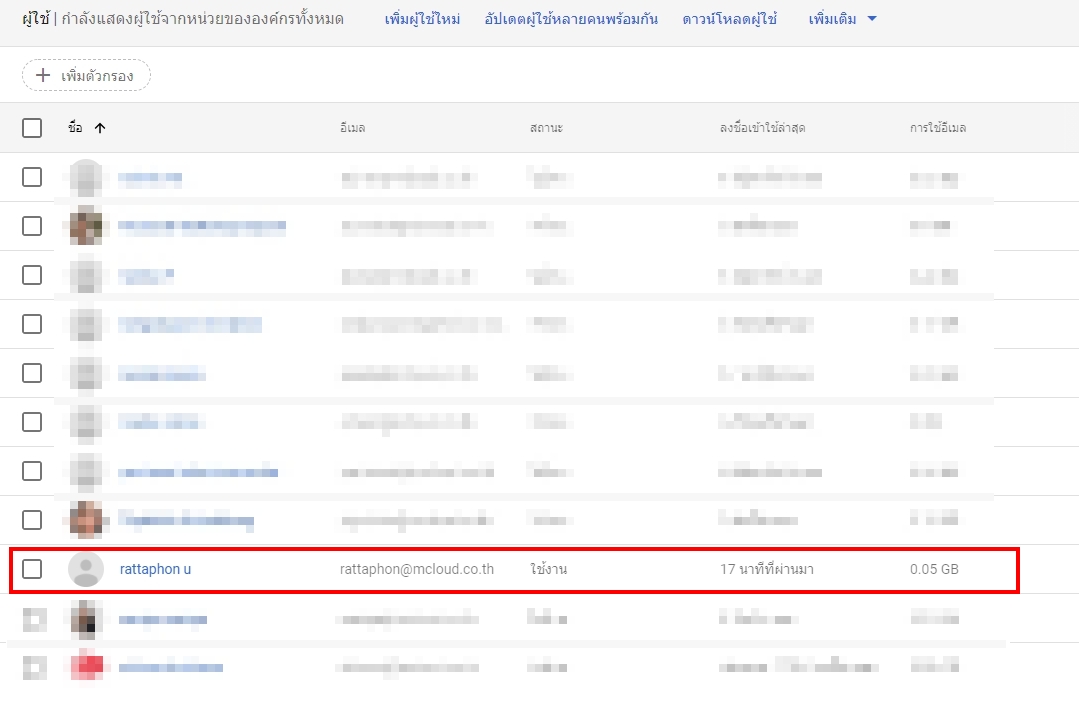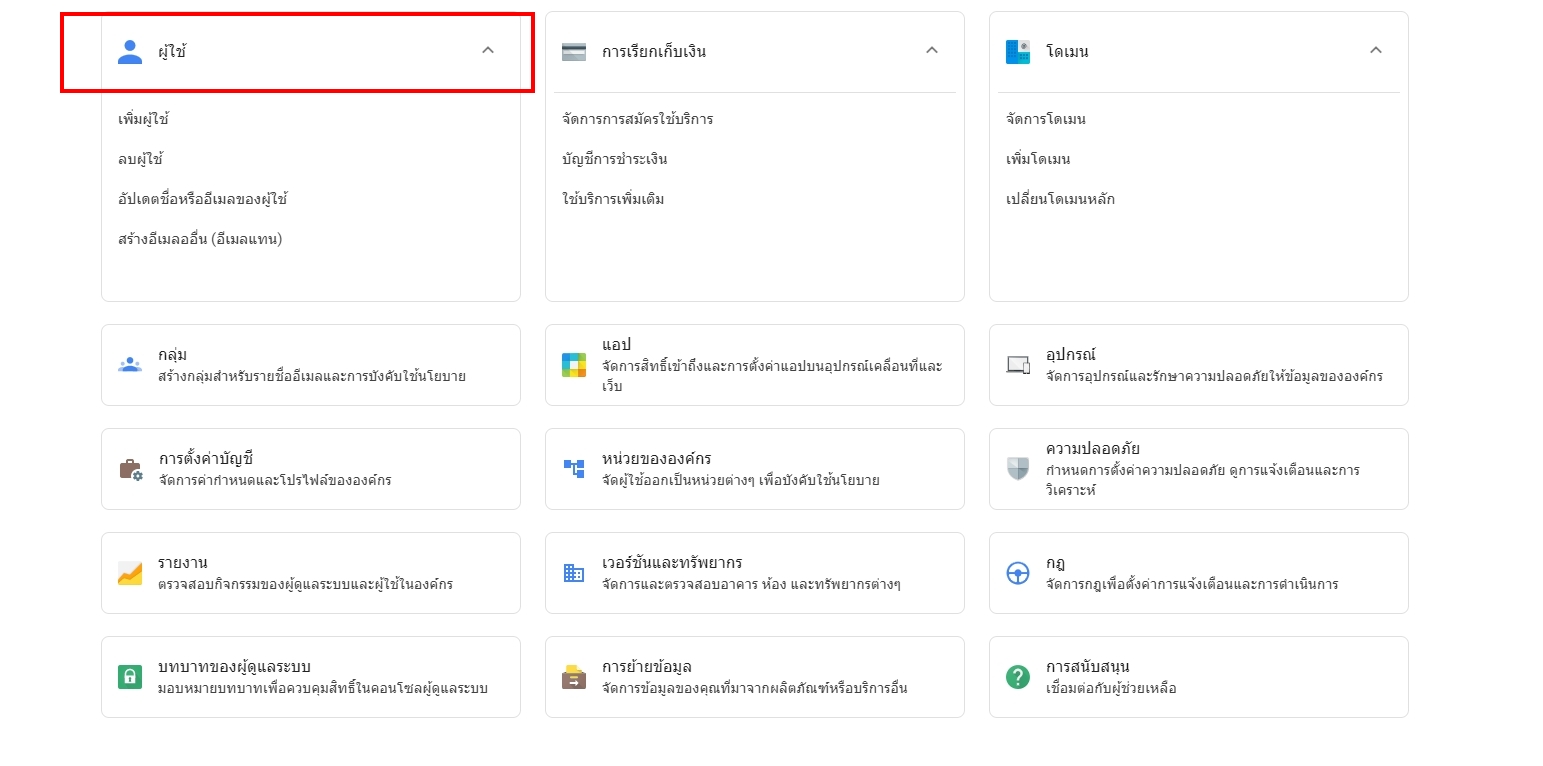การระงับสิทธิ์ของผู้ใช้ในการเข้าถึงบริการของ Google ในองค์กร/บริษัทชั่วคราว ผลที่จะเกิดขึ้นหลังจากระงับบัญชีมีดังนี้
- อีเมล เอกสาร ปฏิทิน หรือข้อมูลอื่นๆ ของผู้ใช้จะไม่ถูกลบ แต่โพสต์และความคิดเห็นของผู้ใช้ใน Google+ อาจถูกลบออกไป หากบัญชีถูกระงับต่อเนื่องนาน 30 วัน
- ผู้ทำงานร่วมกันจะยังเข้าถึงเอกสารที่แชร์ของผู้ใช้ได้
- ระบบจะบล็อกอีเมลใหม่และคำเชิญในปฏิทินด้วย
หลังจากระงับการใช้งานผู้ใช้แล้ว ผู้ดูแลระบบสามารถกู้คืนบัญชีได้ทุกเมื่อ
หมายเหตุ: หากผู้ระงับการใช้งานคือ Google ไม่ใช่ผู้ดูแลระบบ ผู้ใช้อาจจะยังได้รับอีเมล ทั้งนี้ขึ้นอยู่กับข้อกำหนดของการระงับการใช้งาน
วิธีการระงับการใช้งานอีเมลผู้ใช้
1. ให้ Login เข้าสู่หน้า Admin Console ที่ https://admin.google.com
2. ใส่ E-mail หรือเบอร์โทรของผู้ใช้ตามที่ลงทะเบียนไว้กับ Google จากนั้นกดปุ่ม ถัดไป
3. ใส่รหัสผ่านของผู้ใช้ จากนั้นกดปุ่ม ถัดไป
4. เลือก Users (ผู้ใช้งาน)
5. เลือกอีเมลผู้ใช้ที่ต้องการจะระงับ
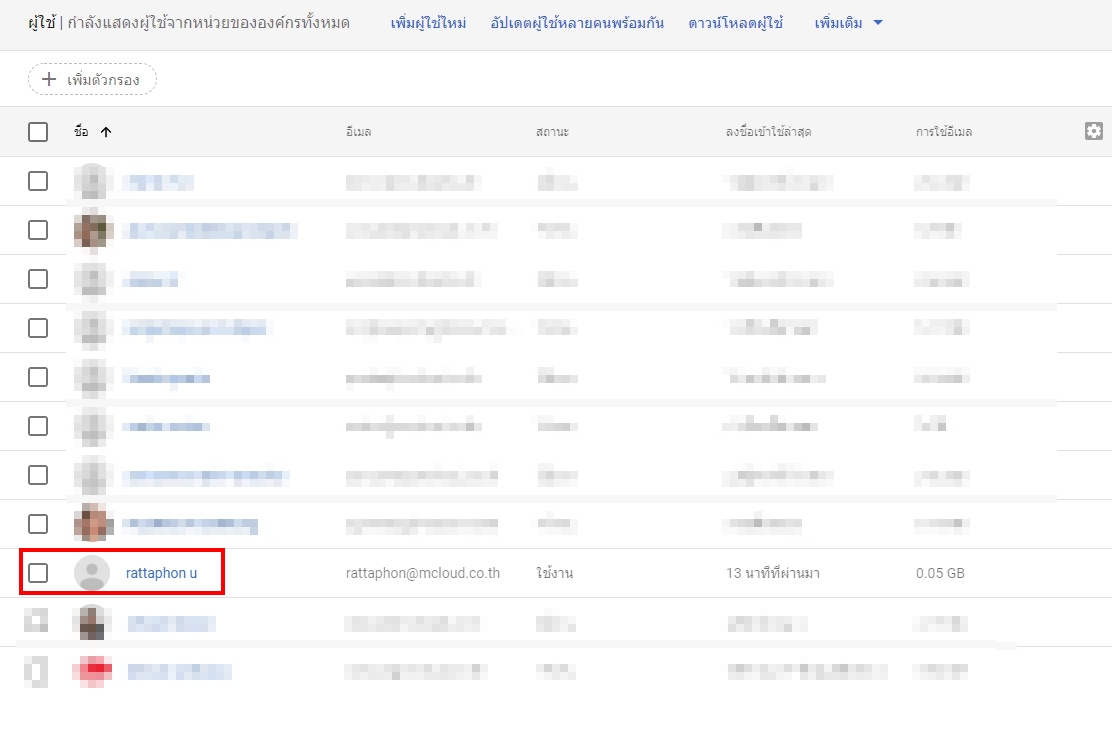
6. เลือก Suspend (ระงับผู้ใช้)
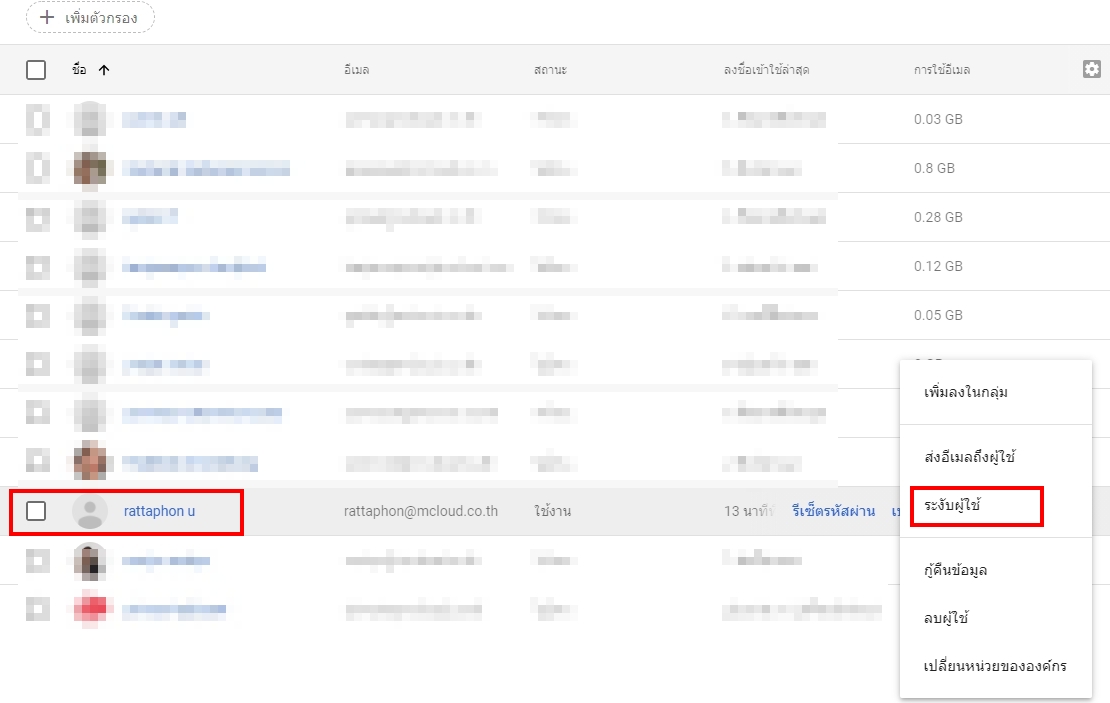
7. ระบบจะขึ้นข้อความแจ้งว่าผู้ใช้งานจะไม่สามารถเข้าสู่บริการต่างๆ ได้ ซึ่งหากต้องการระงับการใช้งานผู้ใช้ให้เลือก SUSPEND USER
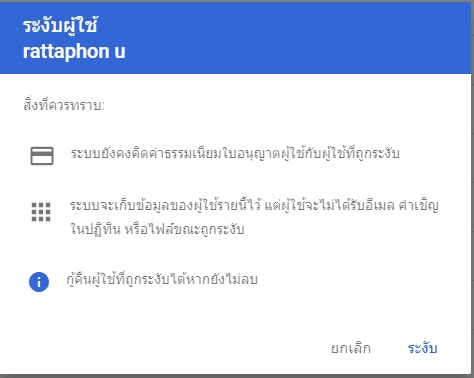
วิธีการกู้ข้อมูลผู้ใช้ที่ถูกระงับการใช้งาน
1.ในหน้า Admin Console เลือก Users (ผู้ใช้งาน)
2. เลือกอีเมลผู้ใช้ที่ต้องการจะปลดระงับ และกดเปิดใช้งานใหม่

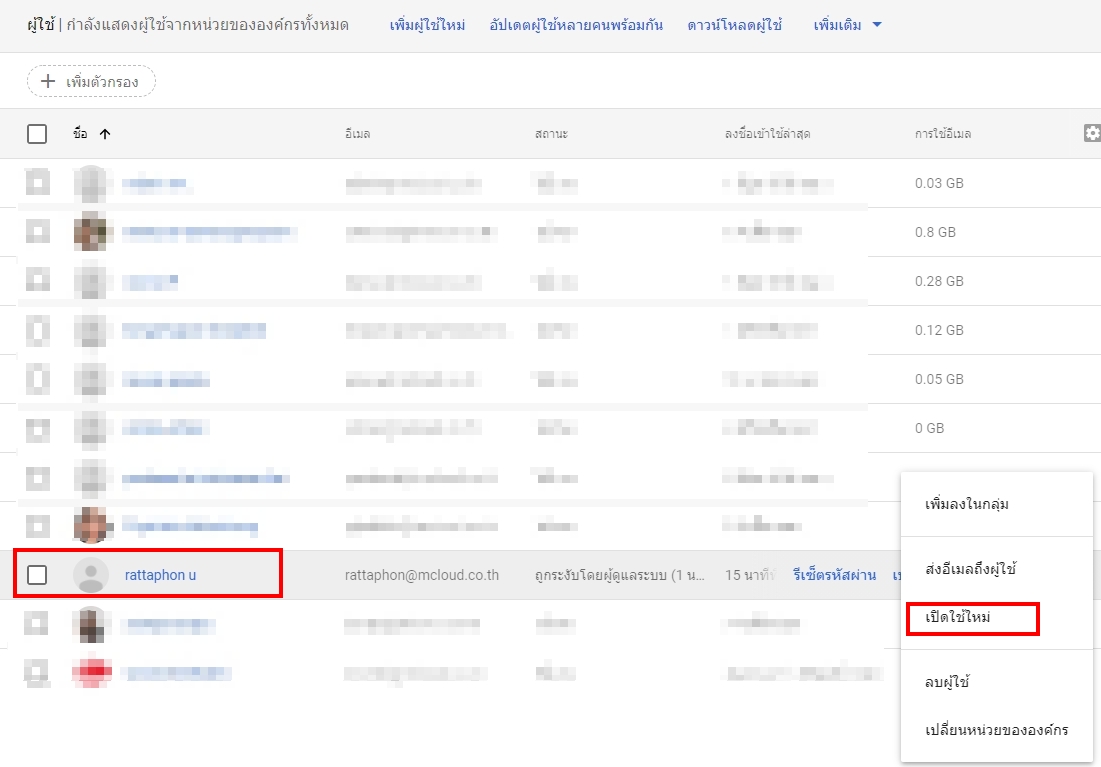
3. ระบบจะแจ้งว่า แน่ใจไหมว่าต้องการเปิดใช้งานผู้ใช้นี้อีกครั้ง กดเปิดใช้ใหม่
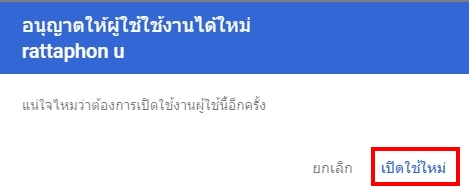
6. ระบบจะแจ้งว่าได้คืนสถานะผู้ใช้งานเรียบร้อยแล้ว